Убрать вирус через тотал
Обновлено: 18.04.2024
Иногда, когда флешка была заражена каким-либо троянцем, на флешке все файлы становятся скрытыми. Открыв свойства папки или файла при этом, видим, что атрибут скрытый недоступен для использования. Выглядит это вот так:
Это происходит из-за того, что вирус или троянец помимо атрибута скрытый, ставит на папку или файл атрибут “системный” и тогда Windows не дает изменить его.
Многие антивирусы, после того как удалят тела троянов или вирусов, не снимают эти атрибуты с файлов и папок, и приходиться делать это все вручную.
Для того, чтобы разблокировать кнопку, надо убрать этот атрибут “системный” и сделать это можно несколькими способами.
Убираем атрибут скрытый через командную строку
Если у вас нет под руками никаких инструментов, то можно это проделать через командную строку.
1. Вначале запомним букву нашей флешки. У меня это F:
2. Запускаем командную строку. Для этого нажимаем Win+R и пишем cmd
Или просто открываем меню пуск и пишем cmd.
3. Для работы с атрибутами, в windows есть специальная утилита — attrib. Через нее и будем работать. Пишем в командной строке:
attrib -h -s /d /s F:\*
F — заменяем на вашу букву.
Описания параметров, если вам интересно:
-h — снимает атрибут скрытый
-s — снимает атрибут системный
/d — обработка как файлов так и папок
/s — обход вложенных папок
Звездочкой, после F:\, мы указываем, что нужно обработать все файлы.
Вот таким образом, можно обработать файлы, когда нет других инструментов.
Как убрать атрибуты через bat-скрипт
Один из самый простых способов убрать атрибут скрытый — это просто запустить исполняемый bat-файл и он сам все сделает автоматически.
Для этого качаем файл отсюда:
Архив распаковываем на флешку (на флешке должен лежать не архив, а сам файл из архива). Для этого закидываем скачанный архив на флешку, два раза щелкаем, и в появившемся окне выбираем “извлечь все” и указываем нашу флешку без папок. И нажимаем извлечь.
После этого у нас на флешке появится файл unhide.bat
Запускаем его, появится надпись working… и когда процесс снятия атрибутов закончится, окно пропадет.
После этого, все файлы и папки на флешке станут снова доступны для изменения.
Убираем атрибут скрытый в Total Commander
Убрать атрибут скрытый можно через Total Commander и сделать это в нем очень просто. При этом, вам даже не обязательно проходить по всем папкам и файлам.
Открываем программу Total Commander, переходим на флешку и включаем отображение скрытых файлов. Для этого, либо на панели инструментов нажимаем на значок с желтым восклицательным знаком:
Либо заходим в меню “Конфигурация” — “Настройка”. Вкладка “Содержимое панелей” и включаем отображение скрытых файлов.
После этого, на флешке выделяем файлы и папки, с которых нужно убрать скрытый и системный атрибут. Они показаны с красным восклицательным знаком.
Веделив, выбираем пункт меню “Файлы” — “Изменить атрибуты”.
В появившемся окне, снимаем галочки с пунктов “скрытый” и “системный”.
Все, после этого файлы и папки станут нормальными.
Не забудьте также установить на свой компьютер антивирус и проверить его.
Проделать данные способы можно как в обычном, так и в безопасном. Это не играет роли.
На днях столкнулся с такой проблемой, перекинул в общем у друга фильмы себе на флешку, прихожу домой, открываю ее, а там. на флешке вместо папок ярлыки! Вот тебе на, но нет. я то знал уже такой трюк. Этот вирус ( Backdoor.win32.ruskill ) скрыл папки на флешке и не более того. Если же с вами случилась такая беда, то не волнуйтесь, эти ваши файлы никуда не делись с флешки, вирус просто включает атрибуты скрытый/системный, что через "Свойства-Скрытый" убрать галочку нельзя. Но можно сделать это через
файловый менеджер "Total Commander" или "FAR", если кто с ними никогда не работал и не понимает, что где, то просто дочитайте этот пост, я в нем изложу все как открыть ваши файлы, как пользоваться тоталом, как удалить вирус. Все по-порядку и по-пунктам.
Конечно, если у вас есть антивирус, то он должен поймать эту заразу, будь то хоть самый последний антивирус на свете, но нет! У меня у друга кончилась лицензия Касперского и он временно поставил бесплатный Nod32, а он уже не увидел этот вирус с флешки. Я вообще антивирусом не пользуюсь больше года и прекрасно себя чувствую:) (. допоры до времени) Нет, вам так рисковать не советую.
В общем, что делать если папки на флешке стали ярлыками? Вам нужно сначала открыть эти файлы с флешки и перекинуть куда нибудь на жесткий диск компьютера. Архиваторы "7-ZIP" и "WinRar" также видят эти файлы, если просто смотреть флешку через них (надеюсь меня понял кто? если нет сейчас объясню) И так.
Нам просто нужно отобразить скрытые папки и файлы, которые не видно или просто стали ярлыками на флешке.
1. Отображаем скрытые папки и файлы с флешки
1.1.Отображение с Total Commander

Незаменимая программа во многих случаях, скачать ее здесь (32бит) и здесь для 64 битных.
Скачали, установили.
Дальше запускаем тотал. Наверху в панели нажимаем: " Конфигурация-Настройка "
Слева переходим: " Содержимое панелей " и ставим галочку на: " Показывать скрытые/системные файлы(только для опытных) "
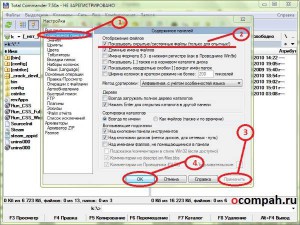
Потом, в левом или правом окошке (как вам удобней) переходим на флешку, допустим это буква "K " как у меня на примере. Выбираем нужный файл, папку, просто выделив ее, далее наверху, на панели нажимаем: " Файл-Изменить атрибуты. "
Снимаем галочки:
" Архивный, только для чтения, скрытый, системный " :
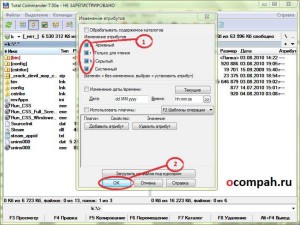
1.2. Отображение с 7-Zip
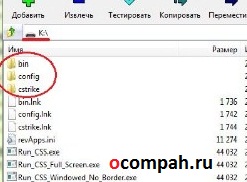
Выше уже говорил, что также эти файлы можно увидеть через архиваторы и просто перекинуть себе на компьютер.
Просто открываем 7-Zip, переходим на флешку и мы уже видим наши скрытые файлы, которые можно просто "взять" и переместить на жесткий диск компьютера.
1.3. Отображение с WinRar
Я пользуюсь 7-Zip, но смотрю иногда нужно показывать и на примере стандартного архиватора, который идет вместе с виндой. Значит все так же идем на флешку, на примере у меня опять же это буква "К"
открываем ее и хватаем файлы левой кнопкой мыши и переносим на компьютер.
1.4. Отображение с помощью батника
Про батники я вам немного рассказывал здесь и здесь, где я показывал, как писать маленькие шутки-вирусы, называйте их как хотите.
Этот батник сработает, так же как и в первом примере с Total Commander.
Открываем блокнот. (Стандартный с windows или Notrepad++)
Копируем туда код:
Сохранить как. В конце названия пишем .bat ( пример: antivir.bat ).
Перекидываем наш, только что написанный батник на флэшку. Запускаем прямо там на флешке. Все файлы должны появиться. Появились перекидываем на компьютер.
Хотя этот батник вы можете модернизировать добавив туда несколько строк. Напишем, чтобы батник сделал папки видимыми, потом добавим функцию удаления папки Recycler, где храниться тот самый вирус на флешке, далее удалим файл, который запускает вирус (autorun) и удалим ярлыки. Все это вместиться в четыре маленькие строки.
Открываем блокнот и копируем туда:
attrib -s -h /s /d
rd RECYCLER /s /q
del autorun.* /q
del *.lnk /q
Как видите все по-порядку, сначала отобразить скрытые папки , потом удалить Recycler, далее удалить автозапуск и уничтожить ярлыки. Все.
Сохранили, перекинули батник на флешку и запустили.
1.5. Отображение посредством командной строки (CMD)
Папки можно также отобразить через командную строку.
Запускаем "Выполнить" (Win+R) в строке пишем: CMD и нажимаем "Ок".
В открывшемся окошке командной строки пишем:
Нажимаем "Enter".( X-буква вашей флешки )
Далее пишем:
Снова нажимаем "Enter". Теперь папки должны появиться.
2. Удаляем вирус, скрывающий папки на флешке
В принципе я уже все рассказал, а удалить вирус можно как в ручную ( в этом случае если вы не активировали сам вирус) так и просто антивирусом.
Если вы не активировали, т.е. на запустили вирус, а вирус запускается если вы запустили сам ярлык на флешке, но я сомневаюсь, что вы этого не сделали :) Просто запустив его, вирус сработал и скорее всего уже скопировался на компьютер. Если же не запустили, то идем на флешку нажимаем правой кнопкой мыши на ярлык папки и выбираем "Свойства". В строке "Объект" есть длинная строчка, где и есть что-то наподобие: . start %cd%RECYCLER\4dfg5s.exe . т.е это посередине где-то, а RECYCLER\4dfg5s.exe это и есть сам вирус на флешке в папке "RECYCLER" вирус "4dfg5s.exe" Просто удалим эту строку " RECYCLER\4dfg5s.exe " Теперь можно запустить и ярлыки нам не страшны, а желательно просто удалить ярлыки и одним из выше перечисленных способов отобразить скрытые папки.
Если же вирус появляется постоянно после записи файлов на флешку, то проблема не с флешкой, а с компьютером, т.е. вирус сидит в компьютере. А почистить его можно каким-нибудь мощным антивирусом, утилита CureIT! от Доктор Веб (Dr.Web) подойдет как ни кстати. С помощью нее вы найдете заразу без проблем. Так же можно попробовать утилиту от Касперского - "Kaspersky Virus Removal Tool", тоже достаточно мощный инструмент.
На этом, пожалуй все, сегодня я рассказал как отобразить скрытые папки, если на флешке вместо папок ярлыки.
Вирусы бывают разные и совершают они различные действия. Сегодня в статье речь о таких вирусах, которые скрывают настоящие папки (чаще всего недавно используемые) и заменяют их на свой ярлык с таким же названием, который ссылается на скрытую папку в которой находится сам вирус. Вот такая вот чехарда, в результате которой Вы открываете флешку (а чаще всего заражаются именно они) и видите вроде бы все свои папки. Открываете и заражаете свой компьютер кучей вирусов, и неизвестно чем они там заниматься будут.
Для начала разберемся с тем, как вылечить такой вирус. Если у Вас нет антивируса, то можете скачать бесплатный антивирус от DrWeb или от лаборатории Касперского , а затем проверить ими компьютер или флешку. Обычно после них всё встаёт на места и вирусы удаляются.
2) Можете щелкнуть ПКМ по созданному вирусному ярлыку и выбрать в меню Свойства. Там будет указан путь, куда перенаправляет этот ярлык. Обычно это программа (с расширением exe ) в папке RECYCLER . Затем можете удалить как сам файл, на который ссылается ярлык, так и саму эту папку, содержащую вирус. Этим Вы поможет антивирусу или избавитесь без антивируса.
3) Если увидите файл autorun.inf , то тоже его удалите. (Файл Autorun.inf - вирус или шалость?)
4) Введите следующие строки в адресную строку проводника.
Для Windows XP: %USERPROFILE%\Local Settings\Application Data\
Для Windows 7 и 8: %USERPROFILE%\appdata\roaming\
Если найдёте в этой папке какой-нибудь файл с расширением exe , то смело удаляйте.
После удаления вирусов, нужные нам папки остаются, но они невидимые (скрытые). Место же они занимают. Чаще всего у них ещё стоит атрибут Скрытый, который неактивен (галочку нельзя убрать) и серый.


Чтобы убрать атрибут можно воспользоваться несколькими способами:

Если нету, то ставим и жмем Применить и Ок.
Далее открываем нашу флешку через Тотал Коммандер и видим наши папки скрытые. Выделяем их с помощью нажатой клавиши Ctrl и нажатием левой кнопки мыши на каждой папке (или просто ПКМ по ним щёлкаем). Затем идём в “Файлы” –> “Изменить атрибуты”. В этом окошке снимаем все атрибуты. В итоге должно быть пусто:

Жмем Ок и наслаждаемся результатом.
2) Открываем Блокнот (Пуск -> Все программы -> Стандартные -> Блокнот) и вставляем в него следующие строки:
Затем верхнее меню "Файл" -> "Сохранить как. " и называем любым именем, но чтобы расширение (Тип файла) было bat , а местоположение указываем корень (начало) нашей флешки или диска зараженного.
Теперь запускаем этот файл и всё должно стать видимым.
Тут стоит знать то, что если заражен системный диск, то все системные папки станут видимыми тоже, что не совсем хорошо.
Кстати, если боитесь, то можете скачать с моего сайта файл ниже, разархивировать, закинуть в корень и запустить
ubrat_virus_vindavoz_ru.zip 340 b cкачиваний: 888
3) Нажимаем Пуск -> Выполнить (или сочетание клавиш Win+R) и вводим в окошко:

Обратите внимание на знак обратного слеша. Он должен быть.
Жмем Ок и радуемся что папки стали видимыми.
4) Точно так же, как и во 2 пункте, создаем файл со следующим содержимым:
:lable
cls
set /p disk_flash="Vvedite bukvu vashei fleshki: "
cd /D %disk_flash%:
if %errorlevel%==1 goto lable
cls
cd /D %disk_flash%:
del *.lnk /q /f
attrib -s -h -r autorun.*
del autorun.* /F
attrib -h -r -s -a /D /S
rd RECYCLER /q /s
explorer.exe %disk_flash%:
Далее нужно его запустить от имени администратора, ввести в окно букву диска (узнать можете в Моем компьютере) и нажать Enter. После этого всё встанет на свои места, папки вновь станут видимыми, а вирус будет удален (если он всё ещё в папке RECYCLER).
Несколько лет уже прошло после описания на этом сайте замечательного и очень полезного сервиса VirusTotal. С тех пор его интерфейс очень изменился и поэтому решил актуализировать предыдущий обзор путем написания нового, в 2022-м году.
Кстати, большое число пользователей, как выяснилось, хоть и читали или слышали о нем, но не знают всех тонкостей и нюансов правильного использования данного защитного онлайн инструмента. Надеюсь, помогу разобраться им в этом вопросе, раз и навсегда.

Как пользоваться сервисом VirusTotal
К сожалению, современный интерфейс VirusTotal реализован исключительно на английском языке. Еще больше удручает тот факт, что его невозможно, по какой-то странной причине, перевести даже Google-переводчиком. Во всяком случае, у меня не получилось. 🙁
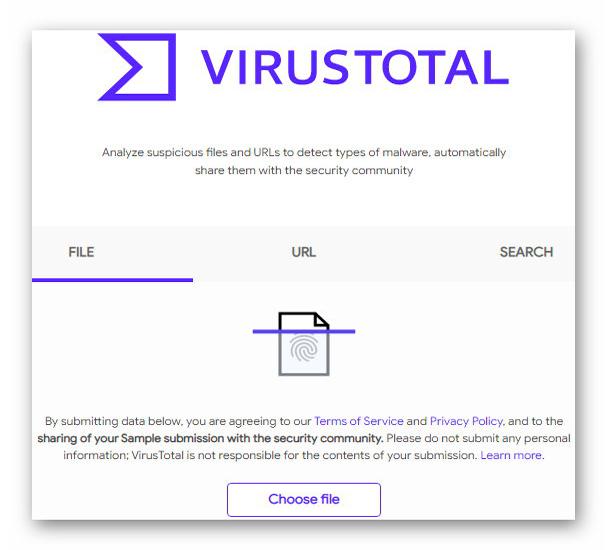
Но спешу успокоить не владеющих данным языком пользователей — разобраться в сервисе можно интуитивно или с моими подсказками в этой статье.
Очень надеюсь, что большинство пользователей знает, что делает это сборище антивирусных сканеров в одном флаконе? Правильно, проверяет файлы и ссылки сразу множеством защитных алгоритмов.
Напомню, сервис VirusTotal НЕ замена антивирусу в компьютере, а всего-лишь дополнительное средство обнаружения зловредов в файлах и ссылках!
Всего, как видите на главной странице тотального сканера, нам доступны три варианта проверок:
- отдельного указанного файла (инсталлятора или архива)
- конкретного адреса в сети Интернет
- с помощью универсальной строки в которой можно указать обычный или ip-адрес ресурса (его домен), а также, хеш-сумму файла (что это значит)…

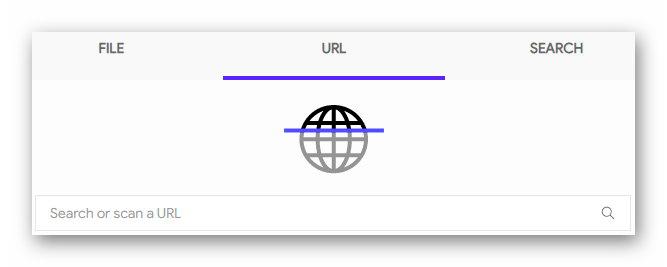
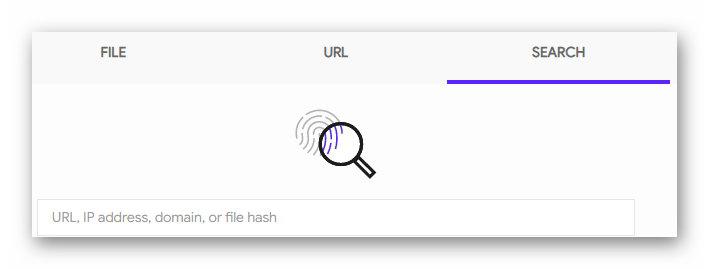
Кстати, радует, что авторы значительно увеличили доступный размер проверяемого файла с 32 Мб до 650 Мб (не заметил, когда это произошло 🙂 )…
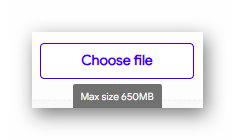
На примере проверки отдельных файлов покажу нюансы использования сервиса VirusTotal.
Главный нюанс сервиса VirusTotal
Что имею в виду — сервис отображает сразу результат проверки файла из своей памяти, если данный архив или инсталлятор уже проверялся когда-либо любым пользователем. Это делается для ускорения процесса и облегчения работы серверов.
Эти временные промежутки могут достигать нескольких лет и терять свою актуальность по причине совершенствования антивирусных алгоритмов.
Наглядно демонстрирую озвученное выше. Как-то возник спор у меня с читателем из-за наличия вируса в сборнике красивых зимних заставок для компьютера…
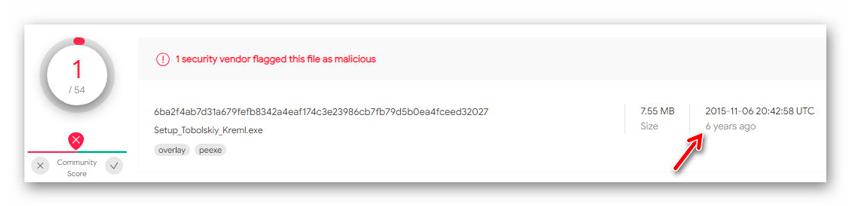
При этом, пользователь совершенно не обратил внимания на шесть лет с момента реальной проверки файла на наличие зловредов.
Категорически рекомендую обновлять результаты проверки методом клика по закругленной стрелке в правом верхнем углу страницы…
Как всегда в подобных ситуациях, скачиваю файл со своего же сайта и загружаю на ВирусТотал, при этом запускаю реальную проверку…
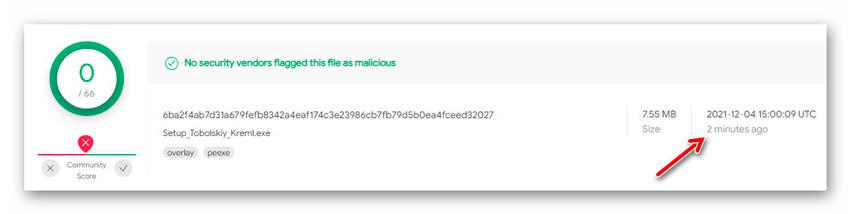
Что мы видим — установщик по хеш-сумме тот же самый, но современные защитные алгоритмы уже не находят ничего в нем.
Вывод — инсталлятор был чистым всегда, просто антивирусы научились точнее распознавать угрозы и уменьшать тем самым процент ложных срабатываний. Такой результат можно было предвидеть и шесть лет назад, но это тема уже следующего раздела статьи…
Правильное понимание результатов антивирусного сервиса ВирусТотал
Дело в том, что даже если один или два сканера из десятков найдет что-то подозрительное в файле… это, в 99.9% не означает реального наличия вируса в нем!
Многим трудно в это поверить, но это так и есть. Проверено лично, многолетним компьютерным опытом.
Достаточно применить логику и все становится на свои места. Например, почему всего-лишь один, обычно никому неизвестный, антивирус из многих десятков знаменитых и заслуженных находит зловреда? Потому что его алгоритм не совершенен и это ложное срабатывание!
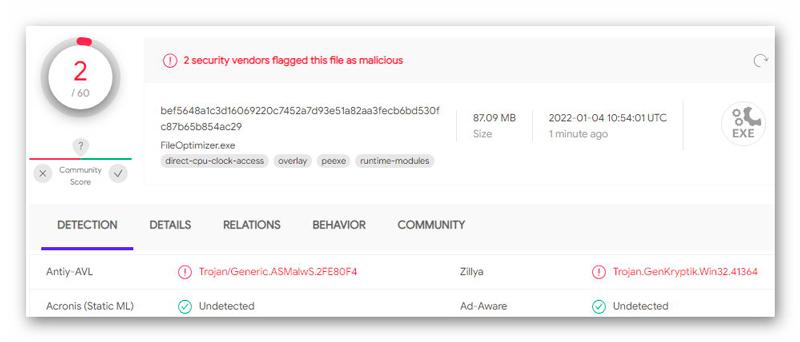
А как Вам такое — часто возбудившиеся алгоритмы даже сами не могут сказать, что нашли…
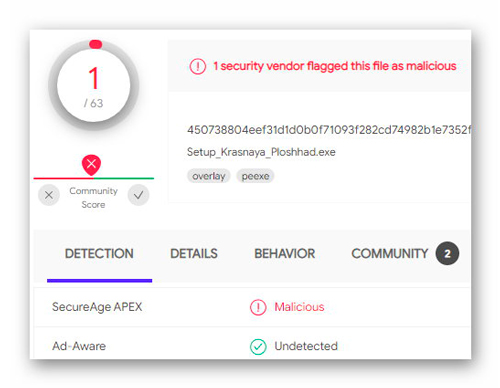
Кстати, обычно так реагируют сканеры на встроенные в установщик предложения инсталляции дополнительного софта от которых можно элементарно отказаться снятием соответствующей галочки.
Лично я начинаю как-то реагировать при трех и более обнаруженных угрозах этим коллективным сканером, но это, естественно, на усмотрение пользователей исключительно.
Почему в VirusTotal разное количество антивирусов
Почему в сервисе участвует разное количество антивирусов в сканировании? Тут все очень просто — иногда серверы некоторых сканеров не успевают ответить на запрос (выходит время ожидания ответа от них)…

В этом можно убедиться самостоятельно спустившись в самый низ страницы с результатами анализа.
Напоминаю, невероятно повысить удобство использования данным сервисом, добавив его пункт в контекстное меню Проводника Windows, можно с помощью бесплатной программы VirusTotal Uploader 2.0. Еще можно воспользоваться софтом под названием PeStudio или специальными расширениями в браузер, например, VTchromizer или VT4Browsers (про него подробнее в видео, что ниже).
ПОЛЕЗНОЕ ВИДЕО
Теперь знаете, как правильно пользоваться сервисом VirusTotal в 2022-м году. До новых полезных компьютерных программ и советов.
VirusTotal — уникальный сервис с помощью которого можно быстро и абсолютно бесплатно проверить любой файл или подозрительную ссылку (сайт) сразу десятками антивирусов. На данный момент сервисом используется 72 (!) антивирусных сканера.
Использование сервиса, его особенности, дополнения в популярные браузеры и программка-клиент на компьютер, проверяющая из контекстного меню не только Ваши отдельные файлы, но и процессы запущенные в системе — вот с чем сегодня будем знакомиться в статье посвящённой VirusTotal.
Особенности VirusTotal

Раньше (в детстве и юношестве) сервис был многоязычным, даже очень. Была поддержка и русского языка. Но новые владельцы вероятно решили, что в мире остались одни англичане (американцы) и почему-то испанцы…
Именно эти два языка остались в интерфейсе сервиса. Но вот, что скажу — даже если бы оставили один китайский язык, всё-равно было бы понятно, как пользоваться этим антивирусным онлайн-сервисом. Да и в самом быстром и популярном браузере Google Chrome этот вопрос решается на раз…

Достаточно просто перевести страницу встроенным переводчиком.
Также, особенностью сервиса VirusTotal является ограничение размера проверяемого файла — 32 Мб. Впрочем, этого достаточно в большинстве случаев.
Не стоит забывать и заблуждаться — VirusTotal не замена антивирусу в системе! Сервис способен проверять лишь отдельные, указанные файлы и ссылки.
Ещё одним предназначением сервиса является выявление ложных срабатываний антивирусов.
Любой сканер или антивирус, хоть и обновляется постоянно, но всё-равно является лишь программой, набором команд и кодов, они тоже могут ошибаться.
Создатели сервиса это понимают снижая процент ошибок не только постоянно увеличивая число аудиторов (сканеров), но и внедрив дополнительное средство определения зловредности файла — личный опыт пользователей.
Это реализовано в очень симпатичной и оригинальной форме — путём голосования за файл или ссылку…
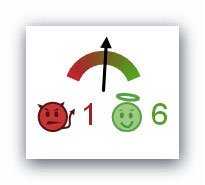
Не забудьте ткнуть на чёртика или ангела, если знаком проверяемый файл, программа или ссылка.
Как-то плавно перешёл к описанию…
Проверка файлов и ссылок на VirusTotal
Лично я проверяю этим сервисом все файлы, которые предлагаю Вам на этом сайте, о чём и написано в конце каждой статьи.
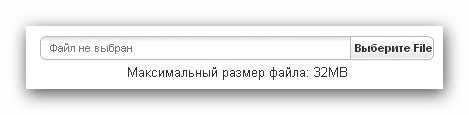
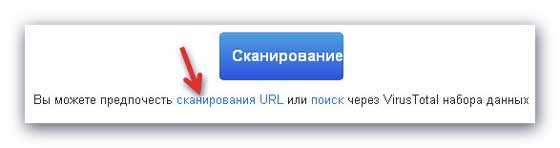
Для проверки ссылки или сайта — перейдите по стрелке и введите (или вставьте скопированный ранее) адрес…

Очень скоро получите результат в виде списка антивирусных сканеров, которые участвовали в определении наличия вирусов в файле. Если какой-либо сканер нашёл вирус (или ему кажется, что нашёл ), то в его строке будет название вируса написано.
Это показано, сколько сканеров обнаружило вирус из общего числа задействованных. Если будет 1 из 72 — скорее всего это ложная сработка, а вот если 30 из 72 — скорее удаляйте этот файл из компьютера.
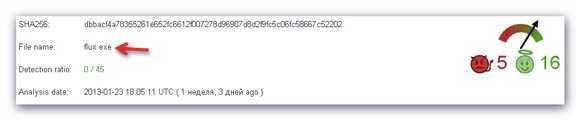
Это проверил выполняющийся в системе процесс программы сбережения зрения при работе за компьютером, которой пользуюсь уже много лет.
Это всё здорово и отлично, но ведь можно повысить удобство использования сервиса VirusTotal.
ПОЛЕЗНОЕ ВИДЕО
Дополнения (расширения) VirusTotal в популярные браузеры
Гораздо удобнее и безопаснее проверять файлы ещё находящиеся на сайтах, а не скачанные на компьютер, верно? Для этого достаточно установить в браузер специальное дополнение и кликнув любую ссылку на файл ПРАВОЙ кнопкой мыши, проверить файл выбрав в контекстном меню…
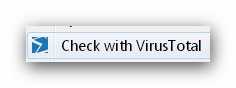
Для Google Chrome это расширение под названием VTchromizer.
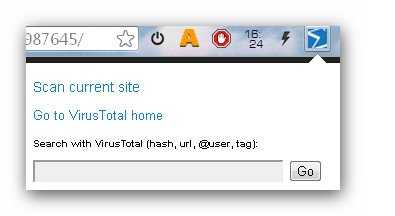
Для браузера Mozilla есть дополнение под названием VTzilla, а для Opera — VirusTotal Extension. Их работа абсолютно идентична описанной выше.
Естественно, что переходить по ссылкам для установки дополнений надо из тех браузеров, для которых и предназначено дополнение.
Программа-загрузчик VirusTotal Uploader 2.0
Кроме дополнений в браузеры есть ещё и малюсенькая программка-загрузчик (всего 140 кб) для лёгкой, быстрой загрузки и проверки файлов находящихся в Вашем компьютере — VirusTotal Uploader 2.0.
Кстати, программа умеет проверять даже выполняющиеся процессы в системе.
Установка и использование VirusTotal Uploader 2.0
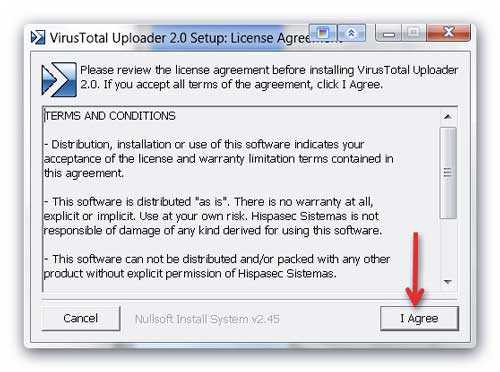
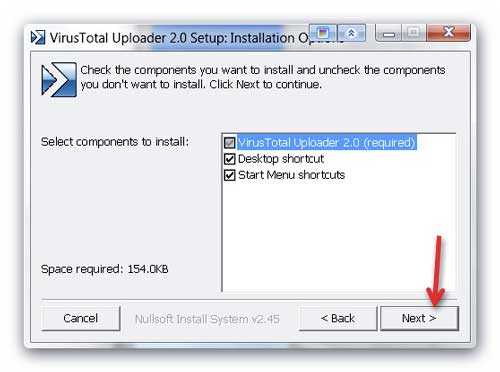
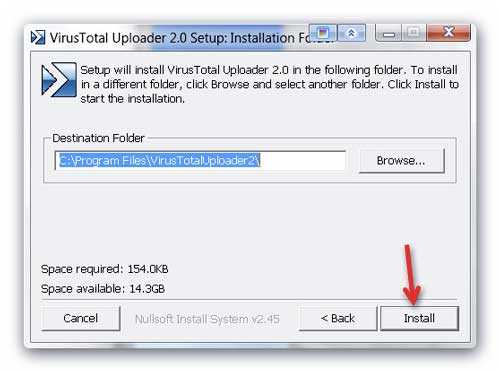
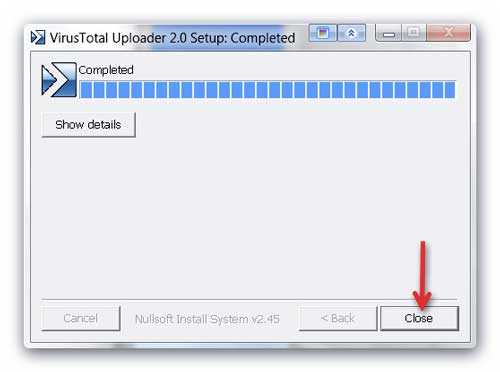
Встречаем ярлык на рабочем столе с помощью которого и запускаем программу…
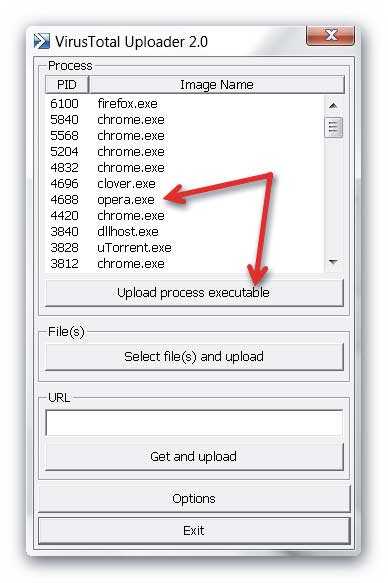
В окне программы-загрузчика VirusTotal Uploader 2.0 выделяем сомнительный процесс выполняющийся в системе и кликаем по кнопке указанной стрелкой.
Если процесс оказался злым — быстренько идём в диспетчер задач и убиваем его (Завершить процесс) выстрелом в голову.
ПОЛЕЗНОЕ ВИДЕО
Такая проверка файлов на вирусы онлайн — чистого компьютера и не пускайте к себе в компьютер всякие сомнительные бяки…

И не говорите потом, что не предупреждал.

До новых полезных компьютерных программ и интересных приложений для Андроид.
Читайте также:

